如何在 Windows 上安装 Magento 2?2024 年 11 月 13 日 | 阅读时长 4 分钟 在本节中,我们将要在 Windows 平台上安装 Magento 2.3.2。Magento 的最新版本是 Magento 2.3.2。Magento 2 也可以使用 composer 安装,它有自己的优点。在这里,我们不使用 composer 安装 Magento 2。 在系统上开始安装 Magento 2 之前,我们需要了解系统要求。 先决条件如下 Magento 2 的系统要求
安装 XAMPP 软件 以获得 PHP、MySQL 和 Apache Web 服务器的完整软件包。 因此,我们不需要单独安装所有这些软件。 有关 XAMPP 安装,请参阅 Magento 2 XAMPP 安装 教程。 步骤 1: 从以下站点下载 Magento https://magento.com/tech-resources/download。 在这里,我们安装的是 Magento 2.3.2 版本,这是 Magento 的最新版本。  步骤 2: 选择 Magento 的 zip 格式 用于 Windows,然后单击“下载”按钮。 格式类型可以是 zip、tar.gz 或 tar.bz2,您可以根据您的要求选择。  步骤 3: 在开始下载之前,它会要求现有用户登录。 如果您没有帐户,请单击“创建新帐户”创建一个新帐户。  步骤 4: 现在,正确填写所有详细信息并创建一个新帐户。  步骤 5: 创建新帐户后,登录到 Magento 社区。 登录后,下载将自动开始。  步骤 6: Magento 已成功下载到您的系统中。 现在,在 XAMPP 内部的 htdocs 中创建一个名为 magento2 的新文件夹,即 xampp -> htdocs  步骤 7: 将下载的 Magento 2.3.2 zip 文件解压到 magento2 文件夹中,该文件夹是您在上一步中创建的,即 xampp -> ht-docs -> magento2。  步骤 8: 完成 Magento 2.3.2 的解压后,运行 XAMPP 服务器中的 Apache 和 MySQL。  步骤 9: 在浏览器中键入 localhost/magento2/ 并按 Enter 键。  步骤 10: 单击 同意并设置 Magento 并开始在您的系统上安装 Magento 2.3.2 的过程。 在这里,您将找到六个步骤来完成安装。  步骤 11: 第一步是准备情况检查。 单击 开始准备情况检查,它将显示 PHP 扩展丢失错误。  步骤 12: 准备情况检查将显示缺少 3 个 PHP 扩展 xsl、intl 和 soap。 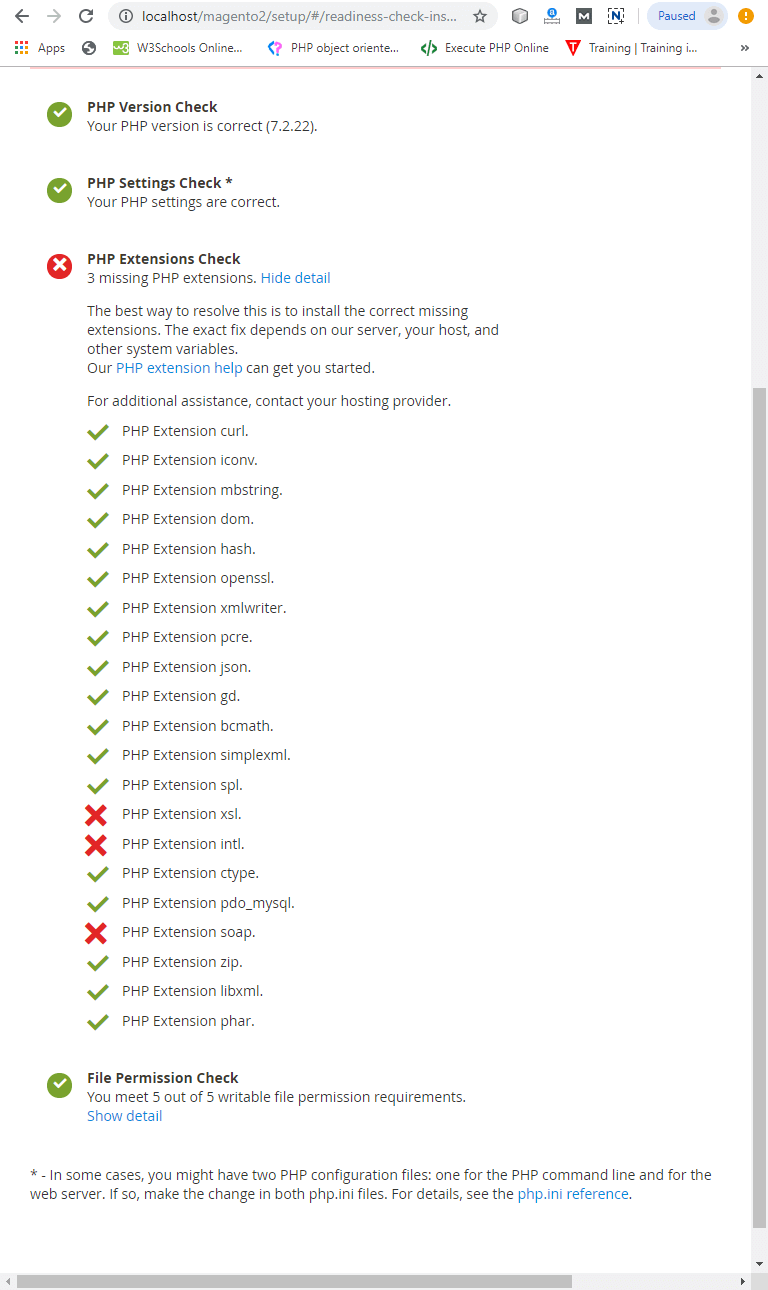 步骤 13: 要删除此错误,请从 XAMPP 服务器打开 php.ini 文件。 单击 Apache 的“配置”并选择 PHP (php.ini) 以打开文件。  步骤 14: 在这些扩展之前删除分号 (;) 并保存文件。 再次重新启动 XAMPP 服务器。  步骤 15: 单击重试,您可以在其中看到所有准备情况检查都已完成,没有任何错误。 现在,单击“下一步”进入步骤 2。  步骤 16: 在这里,您需要为 Magento2 添加一个数据库。 因此,在 phpMyAdmin 中创建一个名为 magento2 的数据库。 在安装 Magento 2 时,将会在“数据库名称”字段中传递相同的数据库名称。  步骤 17: 提供数据库名称和其他详细信息,如下所示,然后单击“下一步”。 数据库名称应与您之前创建的数据库名称相同。  步骤 18: 现在,我们必须进行 Web 配置才能在 Web 上运行 Magento 2。 商店地址和 Magento 管理员地址会自动默认填充。 您也可以根据您的偏好更改它们,因为我们已经选择了 admin。  步骤 19: 下一步是自定义您的商店。 配置默认时区、语言和货币,然后单击“下一步”。 在这里您无需更改任何内容。 单击“下一步”按钮并继续。  步骤 20: 在此处输入正确的详细信息以创建管理员帐户。 在给定的字段中输入用户名、电子邮件 ID、密码并确认密码。  步骤 21: 现在,您已准备好进行安装。 单击“安装”并开始安装。  步骤 22: 如果您获得类似于以下页面的成功页面,则 Magento 2.3.2 已成功安装在您的系统上。 Magento 已准备好启动,您将在其中获得商店地址和 Magento 管理员地址。 单击“启动 Magento 管理员”以启动 Magento。 
步骤 23: 启动 Magento 管理员后,如果显示空白屏幕而不是管理员登录面板,则进入 xampp/htdocs/magento2/vendor/magento/framework/View/Element/Template/File/ 并打开 Validator.php 文件。 替换代码 替换为 步骤 24: 再次启动 Magento 管理员,将打开管理员登录页面。 现在,在其中输入用户名和密码,然后单击“登录”。  Magento 2 Lume 界面如果缺少前端界面 Luma 徽标,并且 CMS 主页显示与以下屏幕截图相同,则按照以下步骤操作  按照以下说明修复它。
 注意: 如果您在安装 Magento 2 以及启动 Magento 管理员面板时遇到问题,请参阅安装错误页面以获取任何 Magento 2 错误。 |
我们请求您订阅我们的新闻通讯以获取最新更新。